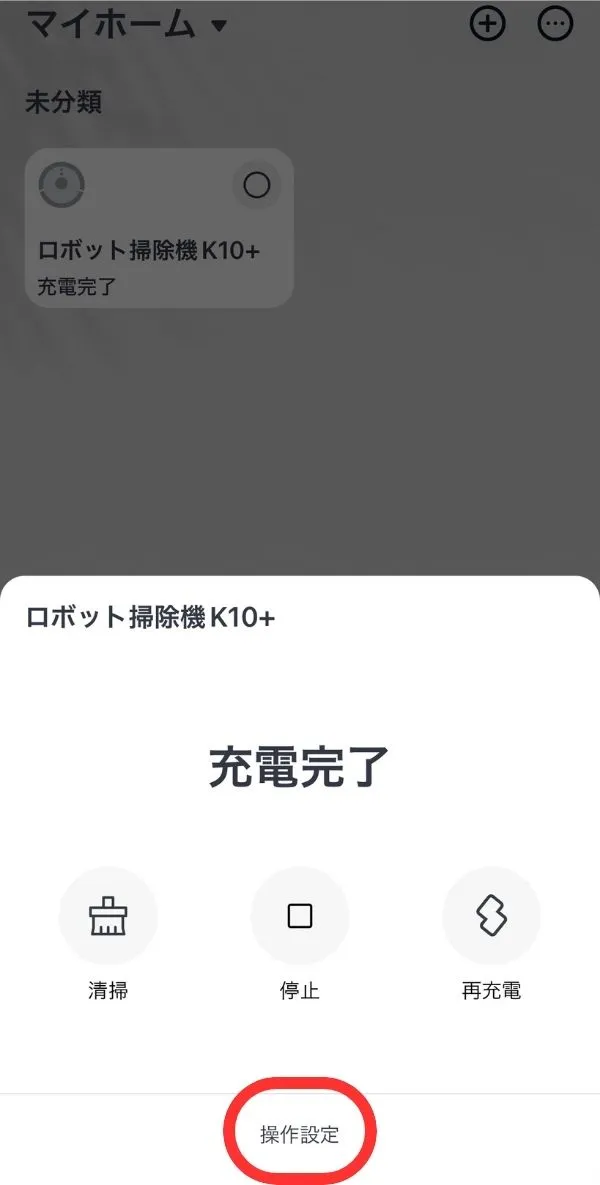2階建てでも、ロボット掃除機1台で対応できるものをお探しではありませんか?実は私も探していた経験があります。
というか、めちゃくちゃ調べまくって探しました!笑
- 場所をとりたくない
- 充電ステーションごと毎回持ち運びたくない
- 1階だけにしか使えないのならメリットを感じない
上記のような不満が一つでも当てはまれば、この記事を読む価値があります。私が使っているロボット掃除機は、1台で1階と2階それぞれのフロアを掃除することができます。
その名は、SwitchBot(スイッチボット)K10+ ![]() です。どのように1台で1階と2階を使っているのかを詳しく説明していきますね。
です。どのように1台で1階と2階を使っているのかを詳しく説明していきますね。
4ヶ月利用して分かったメリット・デメリットについてのレビュー記事もあります。SwitchBot(スイッチボット)K10+ に興味がわきましたら、あわせて読むのをオススメします。

1階と2階フロアをロボット掃除機でマッピング作成
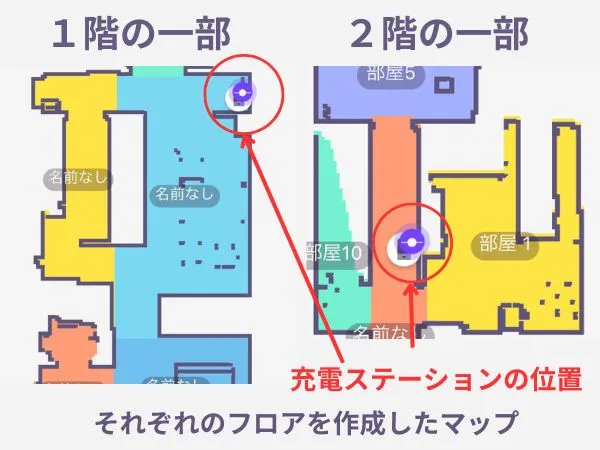
SwitchBot(スイッチボット)K10+ で1階と2階をそれぞれマッピングした一部画像です。マッピングの精度が高くて驚きました。
青紫色の丸い印が充電ステーションが置いてある場所です。充電ステーションを起点に出発して戻るというような流れです。
マッピング作成はとっても簡単!手順の流れをざっと解説
右下ピンクの詳細をタップします。
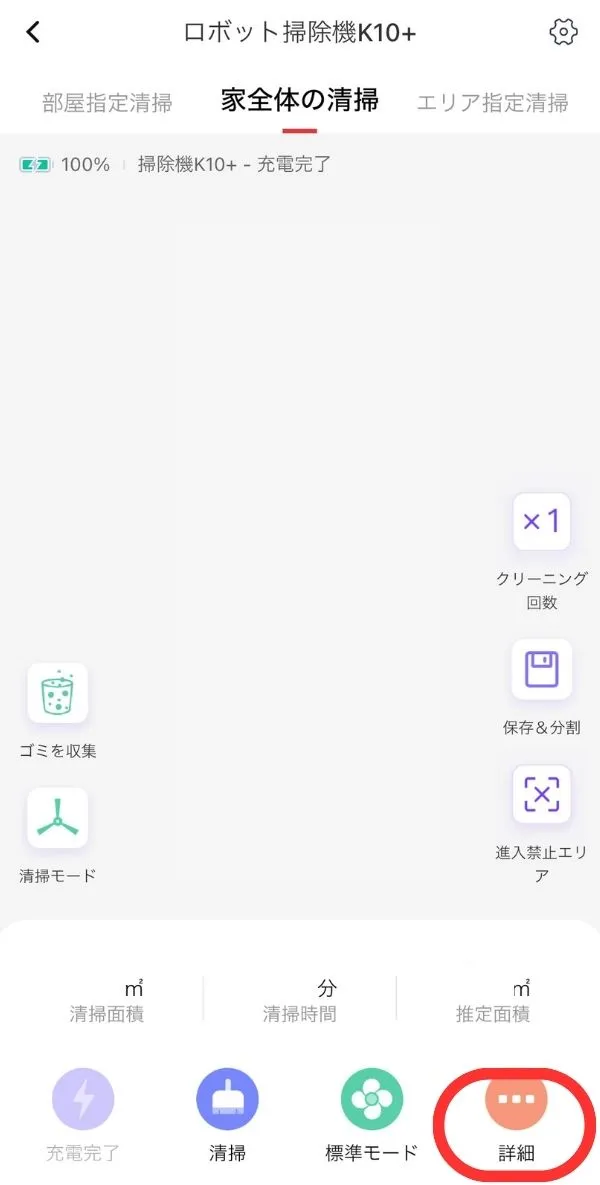
マップをタップします。
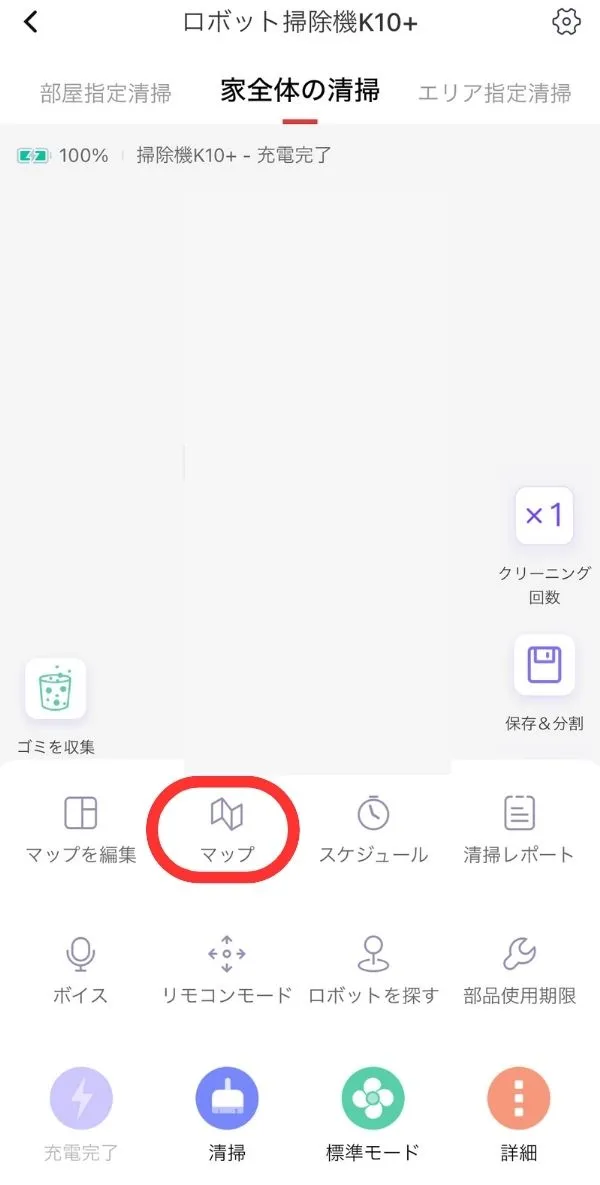
マップを作成をタップしてから、高速マッピングかマップ&清掃のどちらかを選択します。あとは SwitchBot(スイッチボット)K10+ に任せればOKです。
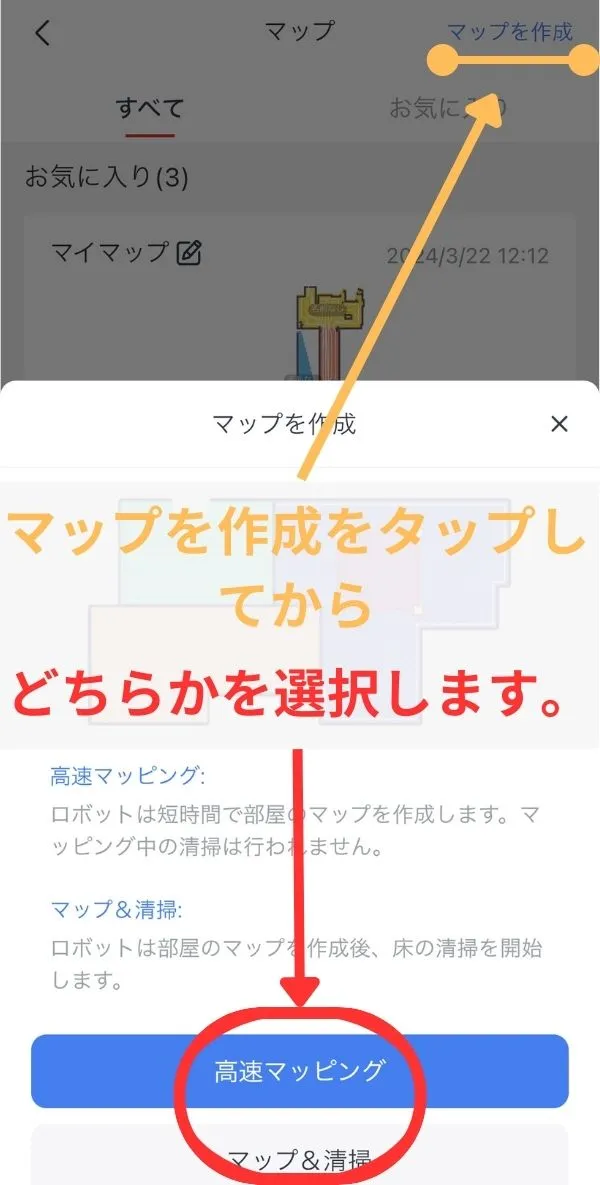
マッピング作業は以上で完了です。
高速マッピングを選択すると、短時間でマッピングを完了できます。しかし、マッピング時に清掃はおこなわれません。部屋のマップだけを作りたい方に適しています。
マップ&清掃を選択すると、マップを作成したあとに自動でマップ通りに清掃を行います。マップ作成と清掃を両方やってほしい方に適しています。
マッピングが完了したら必ず保存をタップしてくださいね。マップ&清掃の場合は、清掃が完了したら保存してください。
マップは10個まで保存できます。10個のうち3個はお気に入り保存ができ、消えてほしくないマップはお気に入り保存をしておけば消えません。
毎回清掃をする度に、保存をしなくても自動でマップが追加されていきます。ですので、消えてほしくないマップはお気に入り保存をしておいてくださいね。
マッピングのポイント
- 充電ステーションに確実に戻ってから保存する。
- 新しくマップ作成する時は、充電ステーションが必要。
- マップ作成後は充電ステーションを持ち運ぶ必要はない。
マップ保存後は、マップ編集をしておくと今後の操作が楽になる

部屋指定清掃をするのであれば、マップ保存後に正確な間取りになるようマップ編集するのをオススメします。
ダイニングやキッチン、トイレなど部屋ごと分けると清掃がしやすくなりますよ。
マッピングの精度は高いですが、部屋割までは正確に認知できません。掃除がしやすいようにご自身でカスタマイズするのがよいですね。
保存したデータが何度も消えてしまう場合は、保存が安定するまでは無理にやらなくてもいいです。手間が増えてしまうだけなので・・・
SwitchBot(スイッチボット)K10+ の便利なマッピング操作
SwitchBot(スイッチボット)K10+ は、柔軟なマッピング操作が可能です。部屋指定やエリア指定、進入禁止エリア設定ができます。
部屋指定で清掃した動き
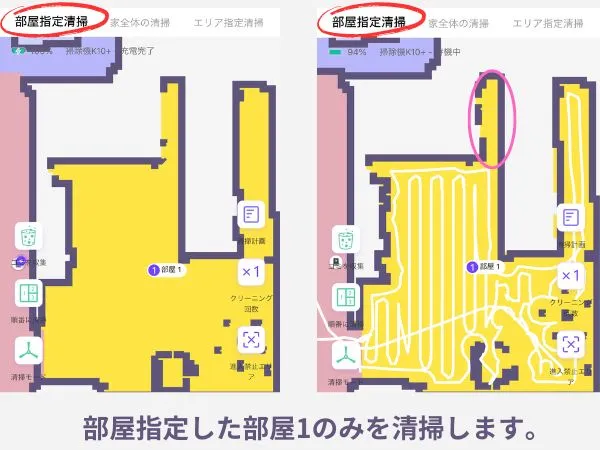
全部屋を掃除するのではなく、ピンポイントで部屋指定をすることができます。
我が家の一例
夫が部屋で在宅ワークをしている場合、夫が使っている部屋以外を清掃する。夫の仕事が終わったあと、夫が使っていた部屋のみを部屋指定で清掃する。
ピンクの◯枠部分は、通路の横幅が20cmです。直径24.8cm幅の SwitchBot(スイッチボット)K10+ は入ることができないため清掃されていません。
エリア指定で清掃した動き
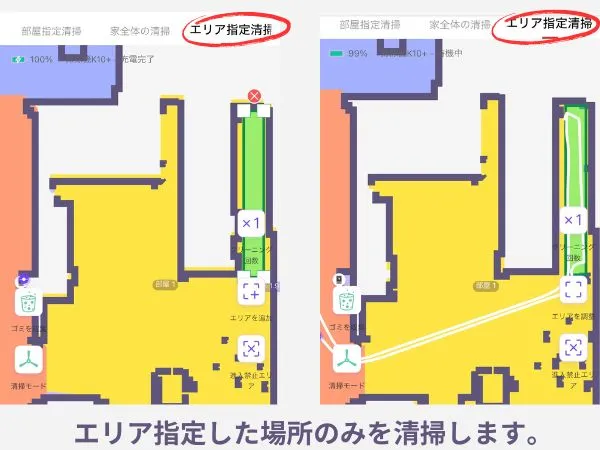
エリア指定の出番は正直ないですね。我が家の場合は、1階と2階それぞれのフロア全体を清掃することが多いからです。
上記画像のように、緑四角でエリア指定した場所のみをしっかり清掃してくれます。
進入禁止エリアで清掃した動き
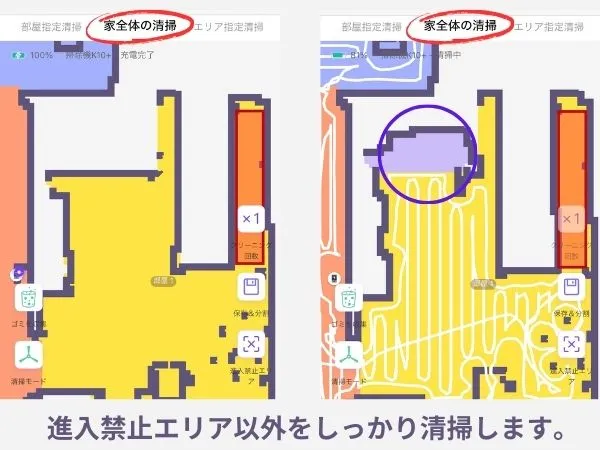
赤四角が進入禁止エリアです。清掃してほしくない場所を指定できます。例えば、赤ちゃんやペットが寝ている。コード類がごちゃごちゃしているなど。
部屋の状況に合わせて、臨機応変に対応できるのが大きなメリットです。青丸部分については後述します。
マッピングされていないエリアのドアを開けていたらどうなるのかを実験
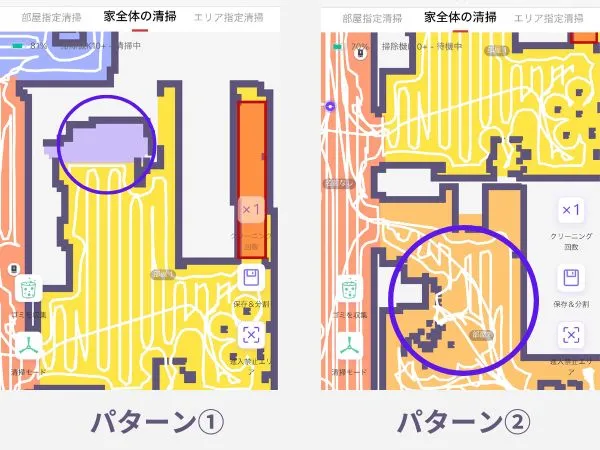
保存されたマップにはないエリアをドアを開けて解放したら、SwitchBot(スイッチボット)K10+ はどんな動きを見せるのかを試してみました。
パターン①の青丸部分
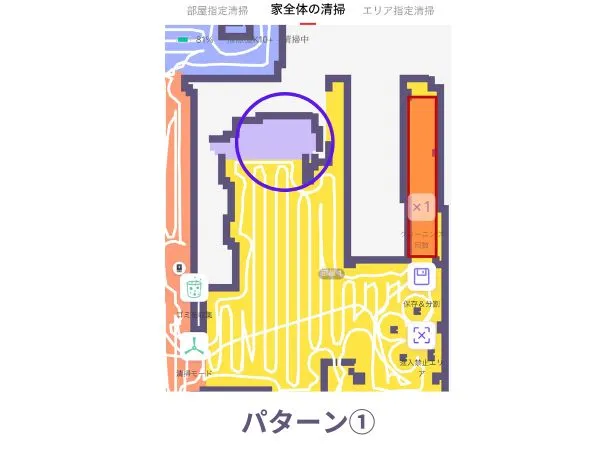
左側のパターン①のマップは、もともとクローゼットを閉めた状態で作成しています。今回は、クローゼットを開けた状態にして様子をみました。
見事にマッピングしていない箇所は通らず、マップ作成されたエリアのみを清掃しました。新たなクローゼットの床エリアを認知してマップには追加されました。
清掃後にマップ保存しなければ、お気に入り保存が上書きされることはありません。
パターン②の青丸部分
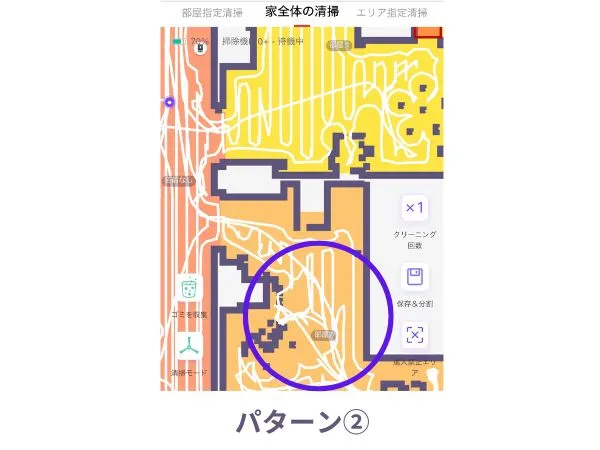
右側のパターン② 青丸部分の部屋は、もともと作成されていません。こちらも部屋のドアを開けて様子をみることに。
マップ通りに清掃完了して充電ステーションに戻っていく際に、ドアが開けてある部屋を認知し清掃し始めました。
マップにはないエリアなので、清掃の仕方も行き当たりばったりな動きです。
試して分かったこと
- マップにはないエリアでもドアを開けていたら、新たなエリアをマッピングする。
- 新たなエリアをマッピングするが、清掃完了するまでもともとのマップ通りに動く。
- 清掃完了後、充電ステーションに戻る際に新たなエリアを見つけると清掃し始める。
- もともとのマップにはないエリアの清掃は非効率的な動きをする。
1階・2階フロアのマップを保存できたら、あとはスマホで切り替えすればOK
2階建ての場合、フロア全体をマッピングするなら2回作業すれば完了します。
まとめると、
- 充電ステーションを1階に設置してマッピングする
マップ保存 - 充電ステーションを2階に設置してマッピングする
マップ保存
マップ保存さえすれば、充電ステーションの置き位置を固定しておいても大丈夫です。
仮に、1階に充電ステーションを固定して2階フロアを清掃したい時は、スマホアプリから2階のマップに切り替えればOKです。
あとは、SwitchBot(スイッチボット)K10+ 本体のみを2階に持ち運べば清掃できます。
マップの切り替え操作の流れ
- アプリを開く
- 「操作設定」をタップ
- 「詳細」をタップ
- 「マップ」をタップ
- 清掃したいマップを選んで「利用する」をタップ
上記操作を繰り返していく感じです。
マッピングデータの注意点
マッピングデータの注意点があります。保存したはずのマップが消えてしまうことがあるんです。

充電ステーションごと持ち運んで、せっかくマップ作成したのに…。
私は保存されたマップが4~5回消えてしまったことがあります。地味にショックでした。現在は安定して使うことができています。
保存したマップが消えてしまった原因として考えられることをすべてお伝えしますね。
- マッピングした後に、保存ボタンをタップしなかった。
- オフラインの状態で清掃を始めてしまった。
- SwitchBot(スイッチボット)K10+ 起動中に、Wi-Fi のオンオフの切り替えをした。
(他サイトを見ていて、電波の繋がりが悪かったため) - スマホのストレージ残量がカツカツだった。
- 「ネットワークエラー」の状態で清掃を始めてしまった。
上記のことを気をつけたら、マップデータが消えるトラブルがなくなりました。特に⑤が重要です。⑤を気をつけてからは一度も消えたことがありません。
詳しい解説を確認する
1階と2階を兼用で使えるロボット掃除機は、SwitchBot(スイッチボット)K10+ がちょうどいい
ロボット掃除機を初めて導入したことで、掃除スタイルが変わりました。明らかに掃除機をかける時間が減ったんですよね。
ロボット掃除機1台で1階と2階を使える上に、世界最小級にコンパクトなので日本家屋に適しています。本体サイズの直径は、24.8cmです。
一般的な家の大きさの我が家でも十分使えます。二階建てでも使えるロボット掃除機は、SwitchBot(スイッチボット)K10+ がちょうどいい感じです。
- 充電ステーションありの他ロボット掃除機と比べて、圧倒的に場所をとらない。
- 充電ステーションをいちいち持ち運ばなくてもよい
- 二階建てでもロボット掃除機1台で対応できる
- 価格もばか高くない
- 小回りがきく
どれか一つではなく、すべて満たしているのが SwitchBot(スイッチボット)K10+ です。
少しでも参考にしていただけたら嬉しいです。
最後までお読みいただきありがとうございました。
どんな動きをするのか気になる方は、SwitchBot(スイッチボット)K10+ の使用感について詳しく書いた記事をご覧ください。